Horizon エディタ¶
Horizon のページ エディタでは、ページ テンプレートに基づいて新しいページを作成したり、既存のページを編集したりできます。
ページ エディタは Horizon のデフォルト ビューです。ページ エディタ アイコンの  をクリックすると、他の Horizon ビューからページ エディタに戻ることができます。
をクリックすると、他の Horizon ビューからページ エディタに戻ることができます。
Horizon でページを編集している間に、異なるデバイスのレイアウトを切り替えて、異なるデバイスでページがどのように表示されるかを確認することができます。
変更を元に戻したりやり直したりでき、作業内容は自動的に保存されます。
ページがワークフローに属している場合は、Horizon エディタでワークフローを介してページを移動できます。出版権を持っている場合は、エディタからページを出版することができます。
Horizon エディタの画面レイアウト¶
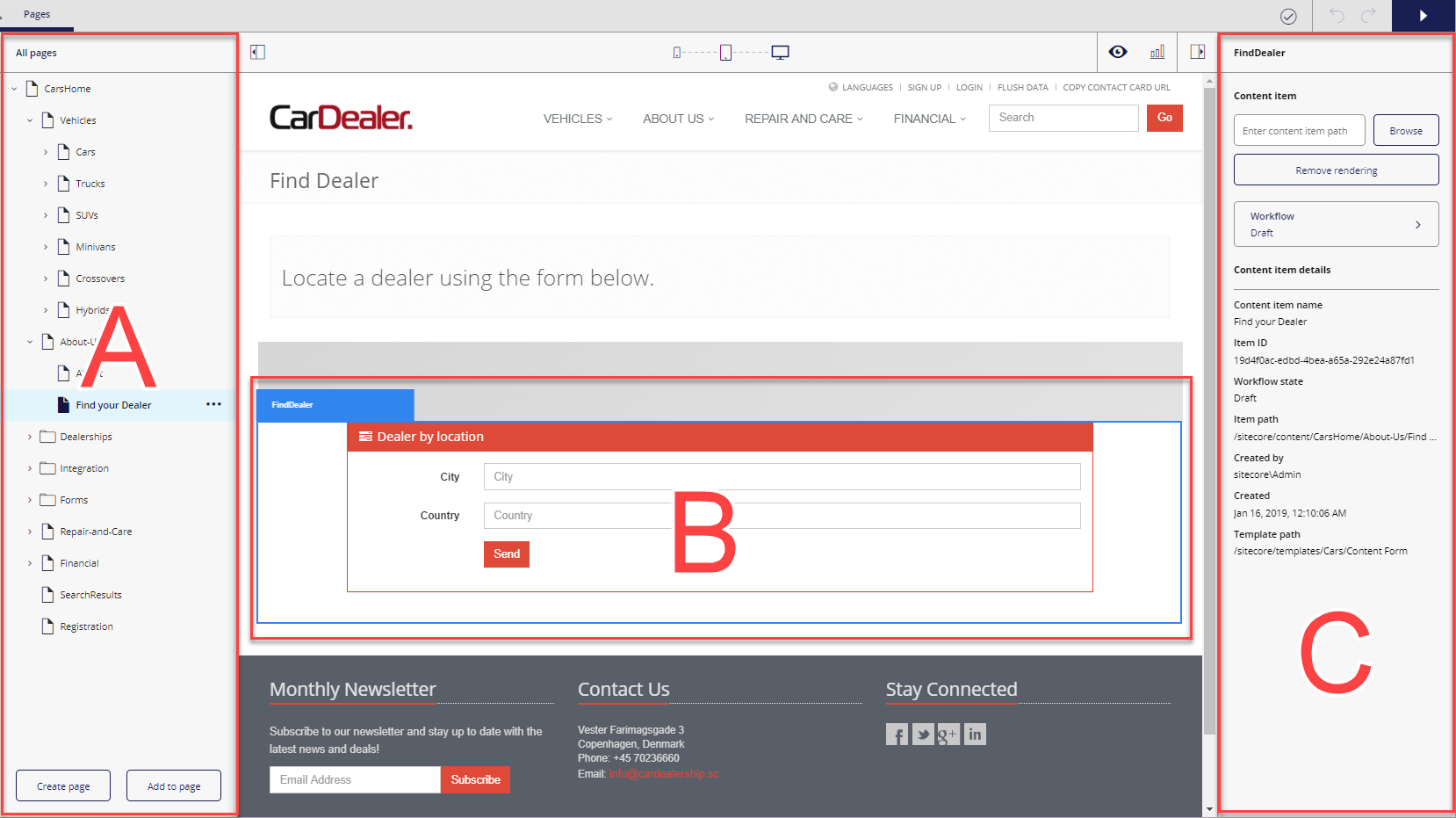
A - エディタを開くと、左側のペインにコンテンツ ツリーが表示されます。Horizon コンテンツ ツリーには、現在のサイトのすべてのページが含まれています。ページを作成したり、ページにレンダリングを追加したりすると、左側のペインに現在のタスクに特化したパネルが表示されます。
B - コンテンツ ツリーでページを選択すると、画面中央のコンテンツ領域にサイトに表示されるページが表示されます。選択したページのフィールドと、そのページでレンダリングされたアイテムのフィールドを編集することができます。また、ページ上のレンダリングを追加したり削除したりすることもできます。
C - 右側のペインには、選択したアイテムの基本情報のほか、ワークフローの状態が表示されます。フィールド、レンダリング、またはプレースホルダを選択すると、右側のペインには選択した要素の詳細が表示されます。また、右ペインを使用して、アイテムのワークフロー ステータスを変更したり、リッチ テキスト フィールドに書式設定を適用したりするなどのアクションを実行することもできます。
注釈
コンテンツツリーには、レイアウトのあるすべてのコンテンツアイテムと、標準のフォルダテンプレートから作成されたフォルダが表示されます。